windowsxp系统关闭qq临时会话功能的方法
QQ是一个非常不错的软件,不仅可以聊天,还可以传输文件,功能非常齐全,使用率也很高。但是一些用户反馈说自己使用windowsxp系统登录qq时,总会收到一些陌生人的骚扰信息,影响正常使用,有什么办法可以不接收陌生人的消息吗?我们只要关闭qq临时会话功能即可,接下来我们一起看下具体的关闭方法。
具体方法如下:
1、首先我们需要有一个QQ软件,并运行QQ;

2、运行后我们先登录一个qq账号,并输入密码;
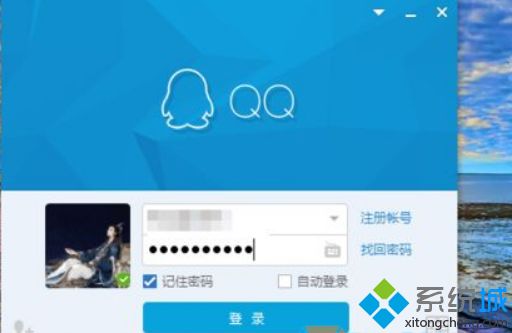
3、登录成功后会有一个QQ主页面板之后,在左侧最小角有一个设置的图标,点击该图标;
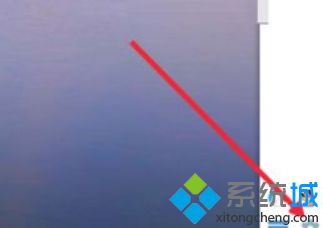
4、在系统设置面板中,有一个“权限设置”,找到并点击它;
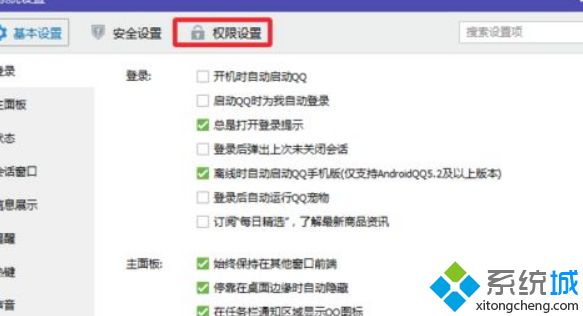
5、打开权限设置后,在左侧有个“临时会话”,点击该选项;
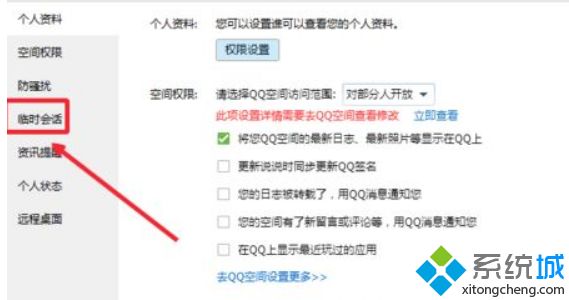
6、这时候我们可以看到会有一个临时会话的选项框,我们将“不接受任何临时会话消息”勾选;
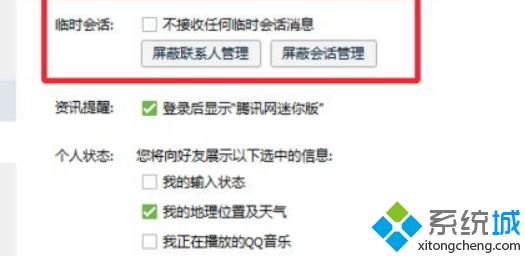
7、勾选后我们直接关闭窗口就可以保存设置了。
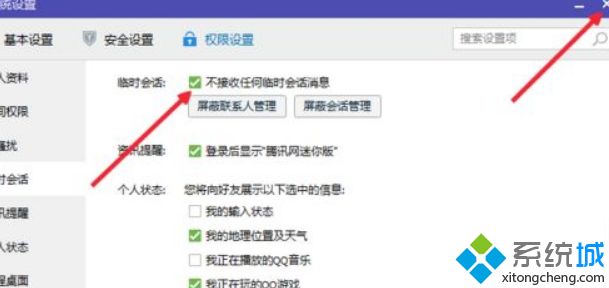
以上就是windowsxp系统关闭qq临时会话功能的方法,就可以屏蔽QQ中陌生人发来的消息。
我告诉你msdn版权声明:以上内容作者已申请原创保护,未经允许不得转载,侵权必究!授权事宜、对本内容有异议或投诉,敬请联系网站管理员,我们将尽快回复您,谢谢合作!










